
यदि आप एक लेखक, फ़ोटोग्राफ़र, डिज़ाइनर या बहुत सारी फ़ाइलों के साथ काम करने वाले व्यक्ति हैं, तो आप शायद कई फ़ाइलों का मैन्युअल रूप से नाम बदलने का दर्द जानते हैं। विंडोज़ में आप आसानी से फ़ाइलों या फ़ोल्डरों का नाम बदलकर उन सभी को चुनकर और फिर अपने कीबोर्ड पर F2 कुंजी दबाकर बैच का नाम बदल सकते हैं। इस क्रिया के साथ, विंडोज़ नाम को विशिष्ट बनाने के लिए स्वचालित रूप से सभी फाइलों या फ़ोल्डरों में एक नंबर जोड़ता है।
एकाधिक फ़ाइलों का नाम बदलते समय, आपको कभी-कभी इस पर अधिक नियंत्रण की आवश्यकता होती है कि आप अपनी फ़ाइलों का नाम कैसे बदलते हैं। उदाहरण के लिए, आपको फ़ाइल नामों के अंत या शुरुआत में कुछ शब्द जोड़ने पड़ सकते हैं, या आपको सभी फ़ाइल नामों से एक निश्चित संख्या में वर्णों को निकालने की आवश्यकता हो सकती है। कोई फर्क नहीं पड़ता कि आपकी आवश्यकता क्या है, एक अच्छा बैच नामकरण उपयोगिता होना जरूरी है। विंडोज़ के लिए कुछ बेहतरीन बैच नामकरण उपयोगिताओं यहां दी गई हैं।
<एच2>1. बल्क नाम बदलें उपयोगिताबल्क रीनेम यूटिलिटी विंडोज के लिए सबसे अच्छे रीनेमिंग टूल में से एक है। वास्तव में, यह मेरे सभी बैच के नामकरण की जरूरतों के लिए मेरा दैनिक चालक है। होम स्क्रीन पहली बार उपयोग करने वालों के लिए डराने वाली है, लेकिन एक बार जब आप इससे परिचित हो जाते हैं तो इसका उपयोग करना वास्तव में आसान होता है। ऐप पूरी तरह से उन सुविधाओं से भरा हुआ है जिनकी आपको आवश्यकता होगी, चाहे आपकी नाम बदलने की आवश्यकता कुछ भी हो।
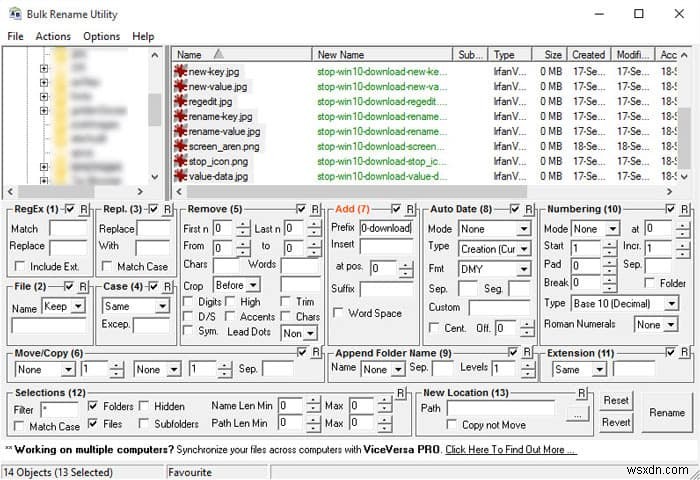
कुछ बेहतरीन सुविधाओं में फ़ाइल नामों में टेक्स्ट को हटाने, जोड़ने या बदलने तक सीमित नहीं हैं; फ़ाइल नामों का मामला बदलना; फ़ाइल नाम में टेक्स्ट जोड़ना या पहले से लगाना; वर्णों, शब्दों, अंकों या प्रतीकों को हटाना; एक्सटेंशन बदलना; फ़ाइलों को ले जाना या कॉपी करना; और नियमित अभिव्यक्तियों के लिए समर्थन। सबसे अच्छी बात यह है कि ऐप बहुत तेज़ है।
ऐप इंस्टॉल करने योग्य और पोर्टेबल संस्करणों के रूप में उपलब्ध है। इंस्टॉल करने योग्य संस्करण त्वरित नाम बदलने के लिए राइट-क्लिक संदर्भ मेनू आइटम जोड़ देगा।
2. उन्नत नाम बदलने वाला
उन्नत नाम बदलने वाला एक अन्य बैच नामकरण उपयोगिता है जो चौदह विभिन्न नामकरण क्षमताओं से भरा है। कार्यक्रम मुफ्त और हल्का है। उपयोगकर्ता इंटरफ़ेस पहली बार उपयोगकर्ताओं के लिए इतना उपयोगकर्ता के अनुकूल नहीं है, लेकिन इसके साथ कुछ समय बिताने के बाद यह काफी आसान है। उन्नत रेनमर की कुछ बेहतरीन विशेषताओं में फ़ाइल नाम के चयनित भागों को हटाना, टैग के साथ नाम बदलना, फ़ाइल विशेषताओं और समय टिकट को बदलना, पुन:क्रमांकन और कस्टम बैच स्क्रिप्ट शामिल हैं।
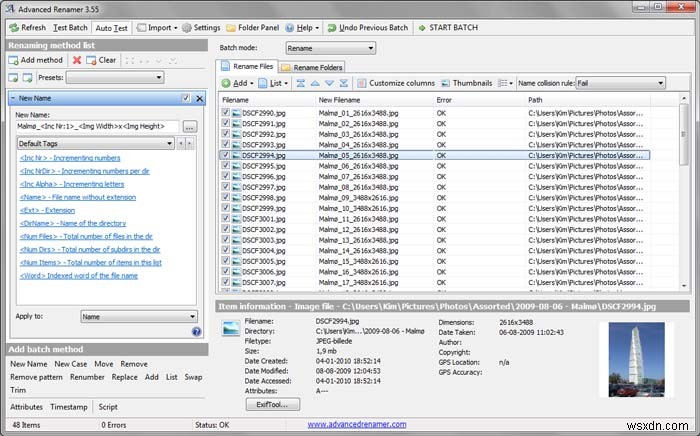
इसके अलावा, ऐप लक्ष्य फ़ाइलों से पुनर्प्राप्त डेटा के अनुसार फ़ाइलों का नाम बदलने में सक्षम है जैसे जीपीएस जानकारी, डाउनलोड किए गए वीडियो से टीवी शो एयर तिथि, आदि। कस्टम बैच स्क्रिप्टिंग का उपयोग करके, आप अपनी जरूरतों को पूरा करने के लिए सभी प्रकार के विभिन्न तरीकों को बना सकते हैं।
3. पीफ़्रैंक
अन्य नामकरण उपयोगिताओं की तरह, PFrank में कई उन्नत विशेषताएं हैं जिनमें टैग के अनुसार फ़ाइलों का नाम बदलने की क्षमता, फ़ाइल गुणों और टाइमस्टैम्प को संशोधित करना शामिल है। नामकरण मानदंड आदि का समूहन। ऐप अधिक जटिल नामकरण आवश्यकताओं के लिए नियमित अभिव्यक्तियों का भी समर्थन करता है। वास्तव में, ऐप कुछ पूर्व-कॉन्फ़िगर नियमित अभिव्यक्तियों के साथ आता है, और यदि आपको आवश्यकता हो, तो आप उन्हें अपनी आवश्यकताओं के अनुसार आसानी से संशोधित कर सकते हैं। एक उन्नत फ़ाइल नाम बदलने वाला होने के नाते, ऐप में कुछ भ्रमित करने वाले उपयोगकर्ता-इंटरफ़ेस के साथ एक तीव्र सीखने की अवस्था है।
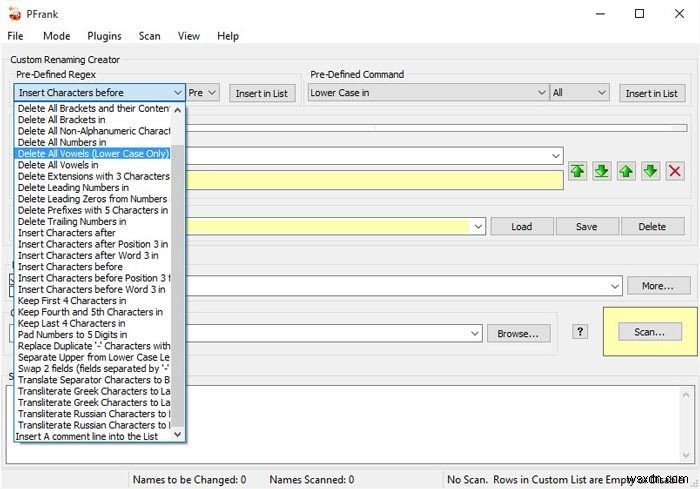
यदि आपको गन्दा यूजर इंटरफेस और कुछ तकनीकी शब्दजाल से ऐतराज नहीं है, तो यह नाम बदलने वाला ऐप आपके लिए है।
4. सायरन
सायरन अभी तक एक और उन्नत बैच नामकरण उपयोगिता है। सभी बुनियादी नामकरण कार्यों के साथ, ऐप फ़ाइल गुणों से जानकारी का उपयोग करने के लिए तदनुसार फ़ाइलों का नाम बदलने में भी सक्षम है। यदि आप उस तरह के हैं तो ऐप कमांड लाइन इंटरफेस का भी समर्थन करता है।
हालांकि सायरन में कई पूर्वनिर्धारित मोड, टैग और एक्सप्रेशन हैं, लेकिन ऐप के साथ सहज होने में कुछ समय लगता है। इसके अलावा, ऐप के बारे में अच्छी बात यह है कि यह पोर्टेबल है, यानी इसका उपयोग करने के लिए आपको इसे इंस्टॉल करने की आवश्यकता नहीं है।
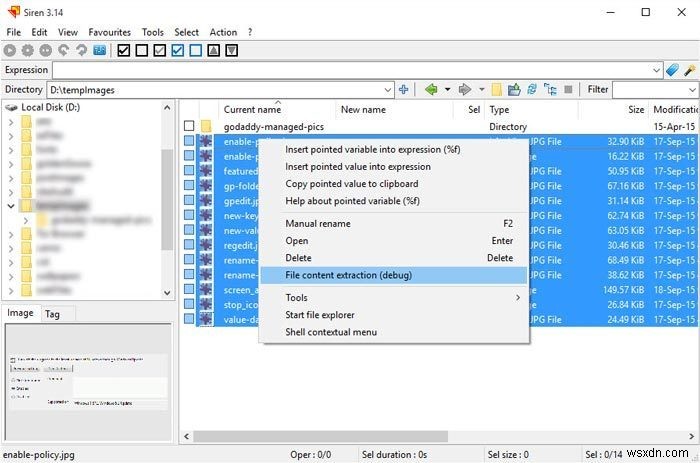
कहा जा रहा है, डेवलपर ने ऐप पर काम करना बंद कर दिया है, लेकिन यह मेरी विंडोज 7 और 10 दोनों मशीनों पर बिल्कुल ठीक काम कर रहा है।
अपनी नामकरण आवश्यकताओं के लिए उपरोक्त ऐप्स का उपयोग करने के बारे में अपने विचार और अनुभव साझा करते हुए नीचे टिप्पणी करें।
